Wie rundet man auf die nächsten 1000er/100er/10er/1er/0,1er Zahlen in Excel?
In Excel können wir Werte mit der Formel =Runden() runden, aber haben Sie jemals versucht, einen Wert auf die nächsten 1000er/100er/10er/1er/0,1er zu runden? Zum Beispiel, um 8163,27 auf 8000/8200/8160/8163/8163,3 zu runden. Hier stelle ich einige Formeln vor, um diese Aufgabe in Excel zu erledigen.
Auf die nächsten 1000/100/10/1/0,1 runden
Zahlen aufrunden/abrunden mit Kutools für Excel![]()
Auf die nächsten 1000er/100er/10er/1er/0,1er runden
Um einen Wert auf die nächsten 1000/100/10/1/0,1 zu runden, können Sie wie folgt vorgehen:
Auf die nächsten 1000er runden
Platzieren Sie diese Formel
=RUNDEN(A2;-3)
in einer Zelle, die den nächstgelegenen 1000er-Wert anzeigen wird.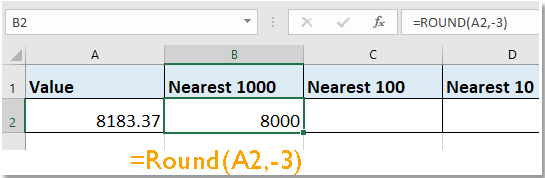
Auf die nächsten 100er runden
Platzieren Sie diese Formel
=RUNDEN(A2;-2)
in einer Zelle, die den nächstgelegenen 100er-Wert anzeigen wird.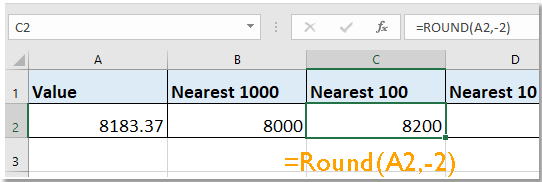
Auf die nächsten 10er runden
Platzieren Sie diese Formel
=RUNDEN(A2;-1)
in einer Zelle, die den nächstgelegenen 10er-Wert anzeigen wird.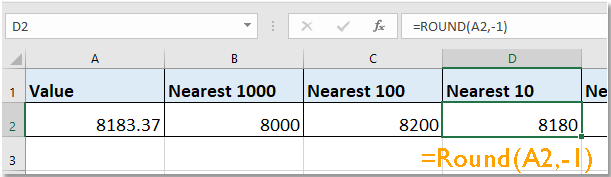
Auf die nächsten 1er runden
Platzieren Sie diese Formel
=RUNDEN(A2;0)
in einer Zelle, die den nächstgelegenen 1er-Wert anzeigen wird.
Auf die nächsten 0,1er runden
Platzieren Sie diese Formel
=RUNDEN(A2;1)
in einer Zelle, die den nächstgelegenen 0,1er-Wert anzeigen wird.
Zahlen aufrunden/abrunden mit Kutools für Excel
Wenn Sie mehrere Zahlen ohne Formeln aufrunden oder abrunden möchten, können Sie das Runden-Tool von Kutools für Excel ausprobieren.
Nach der Installation von Kutools für Excel gehen Sie bitte wie folgt vor:(Jetzt Kutools für Excel kostenlos herunterladen!)
1. Wählen Sie die Zellen aus, die Sie runden möchten, und klicken Sie auf Kutools > Runden.

2. Im Runden ohne Formel Dialogfenster legen Sie die Dezimalstelle fest und wählen Sie dann die benötigten Optionen aus.
 .
.
3. Klicken Sie auf Ok oder Anwenden, um den Vorgang abzuschließen.
Die besten Produktivitätstools für das Büro
Stärken Sie Ihre Excel-Fähigkeiten mit Kutools für Excel und genießen Sie Effizienz wie nie zuvor. Kutools für Excel bietet mehr als300 erweiterte Funktionen, um die Produktivität zu steigern und Zeit zu sparen. Klicken Sie hier, um die Funktion zu erhalten, die Sie am meisten benötigen...
Office Tab bringt die Tab-Oberfläche in Office und macht Ihre Arbeit wesentlich einfacher
- Aktivieren Sie die Tabulator-Bearbeitung und das Lesen in Word, Excel, PowerPoint, Publisher, Access, Visio und Project.
- Öffnen und erstellen Sie mehrere Dokumente in neuen Tabs innerhalb desselben Fensters, statt in neuen Einzelfenstern.
- Steigert Ihre Produktivität um50 % und reduziert hunderte Mausklicks täglich!
Alle Kutools-Add-Ins. Ein Installationspaket
Das Kutools for Office-Paket bündelt Add-Ins für Excel, Word, Outlook & PowerPoint sowie Office Tab Pro und ist ideal für Teams, die mit mehreren Office-Anwendungen arbeiten.
- All-in-One-Paket — Add-Ins für Excel, Word, Outlook & PowerPoint + Office Tab Pro
- Ein Installationspaket, eine Lizenz — in wenigen Minuten einsatzbereit (MSI-kompatibel)
- Besser gemeinsam — optimierte Produktivität in allen Office-Anwendungen
- 30 Tage kostenlos testen — keine Registrierung, keine Kreditkarte erforderlich
- Bestes Preis-Leistungs-Verhältnis — günstiger als Einzelkauf der Add-Ins